Converta, edite e compacte vídeos/áudios em mais de 1000 formatos com alta qualidade.
Corte, efeitos, exportação: como editar vídeos com o Photoshop
Como editar um vídeo com o Adobe Photoshop? Embora seja amplamente conhecido por sua capacidade de edição, parece complicado para iniciantes. Seja para cortar cenas indesejadas ou adicionar efeitos criativos, o Photoshop pode fazer tudo isso em uma interface familiar. Este post explorará os principais recursos de edição de vídeo do Photoshop, adaptados a diferentes propósitos, ajudando você a transformar suas filmagens brutas em vídeos aprimorados de forma eficiente e criativa.
Lista de guias
O Adobe Photoshop ainda funciona para edição de vídeo? Como editar vídeos com o Photoshop para diferentes propósitos Uma maneira mais fácil de editar vídeos do que o PhotoshopO Adobe Photoshop ainda funciona para edição de vídeo?
A resposta curta para essa pergunta é definitivamente SIM. O Adobe Photoshop ainda oferece recursos básicos de edição de vídeo. Portanto, os usuários antigos não precisam se preocupar em não conseguir realizar tarefas de processamento de vídeo em um ambiente familiar. Embora seja projetado principalmente para edição de imagens, o Photoshop ainda oferece algumas opções básicas de edição de vídeo, que funcionam de maneira semelhante à edição de imagens.

Embora possa não ter algumas opções avançadas de edição, para edições rápidas, animações simples ou adição de efeitos visuais a clipes curtos, o Photoshop continua sendo uma ferramenta útil. Para iniciantes e editores de fotos que desejam se aventurar na edição de vídeo sem aprender um novo software, o Photoshop ainda é uma opção relevante.
Como editar vídeos com o Photoshop para diferentes propósitos
Se você ainda quiser editar um vídeo usando o Photoshop, já que este é um ambiente com o qual você está mais acostumado e familiarizado, você ainda pode contar com ele. No entanto, conforme a versão do software é atualizada ou o vídeo muda, algumas operações podem não funcionar ou parecer estranhas. Não se preocupe, esta seção fornecerá métodos para editar vídeos no Photoshop por meio de diferentes operações, atendendo às suas diversas necessidades.
Cortando vídeos: cortando clipes com precisão no Photoshop
Cortando um vídeo O Photoshop permite remover seções indesejadas com rapidez e precisão. Usando o painel da linha do tempo, você pode selecionar os pontos inicial e final exatos para cortar seus clipes, ajudando a criar vídeos refinados, concentrando-se apenas nas partes que importam.
Passo 1Abra o Adobe Photoshop no seu dispositivo e arraste o arquivo de vídeo para o Photoshop para importar o vídeo.
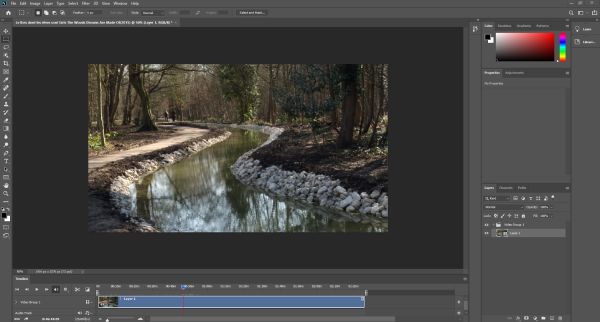
Passo 2Na linha do tempo, clique para definir a duração do corte do vídeo. Em seguida, clique no botão "Dividir no cursor de reprodução".
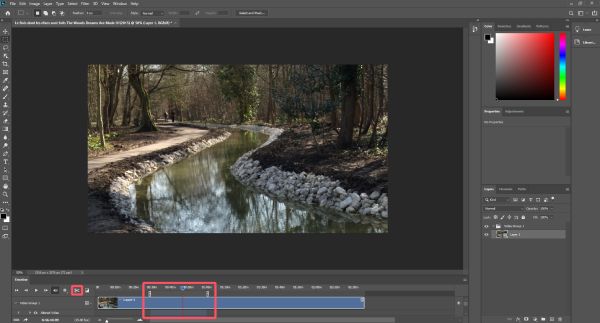
etapa 3Clique no botão "Arquivo". Por fim, clique no botão "Exportar como..." na aba "Exportar" para salvar o vídeo cortado.
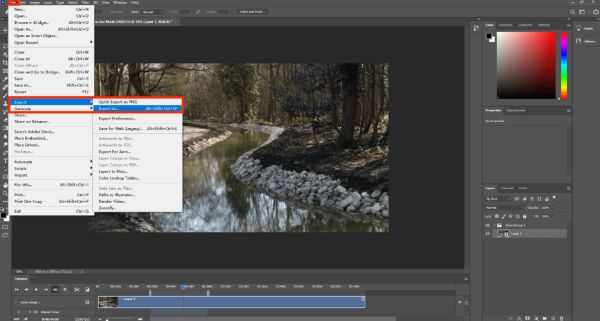
Adicionando efeitos visuais: aprimore seu vídeo de forma criativa
O Photoshop permite adicionar efeitos visuais impressionantes aos seus vídeos, assim como acontece com fotos. De filtros e sobreposições a textos e animações, você pode aprimorar suas filmagens de forma criativa, tornando-as mais envolventes e personalizadas sem precisar de softwares complexos de edição de vídeo.
Passo 1Selecione a camada para adicionar efeitos visuais clicando na parte na aba "Linha do tempo" ou "Camadas".
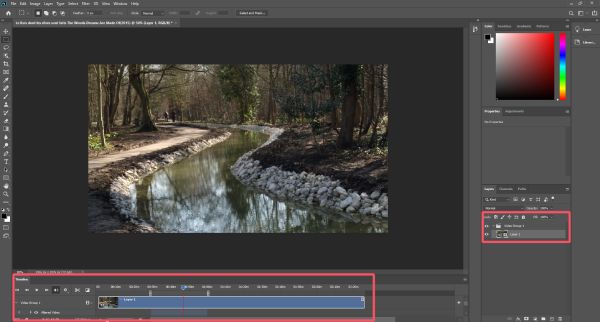
Passo 2Clique no botão "Objetos Inteligentes" na aba "Camada". Em seguida, clique no botão "Converter em Objeto Inteligente".
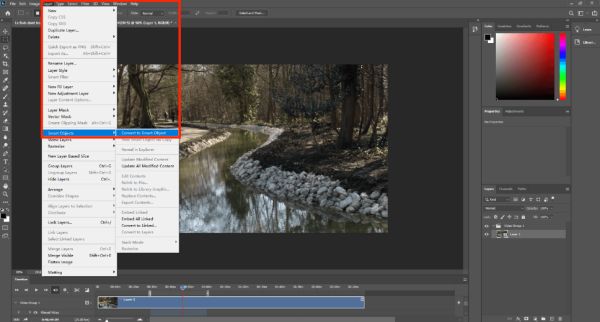
etapa 3Clique no botão "Filtro" e escolha os efeitos. Em seguida, os efeitos visuais serão aplicados à camada.
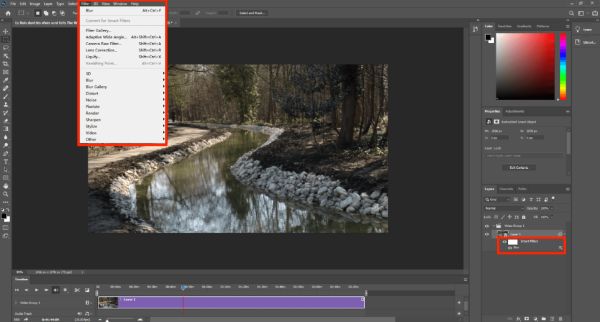
Ajustando a cor e a iluminação: aperfeiçoe a aparência do seu vídeo
Como um software profissional para manipulação de imagens, ajustar a cor e a iluminação da imagem é uma das opções mais básicas. Para editar um vídeo com o Photoshop, esta função também se aplica aos seus clipes ou filmagens, independentemente da edição de vídeo normal, como vídeos fofos. Ao ajustar a cor e a iluminação do vídeo, você pode criar uma atmosfera e um tom perfeitos, tornando-o mais vívido, profissional e visualmente atraente.
Passo 1Clique no botão "Nova Camada de Ajuste" na aba "Camada" para escolher o ajuste de cor desejado.
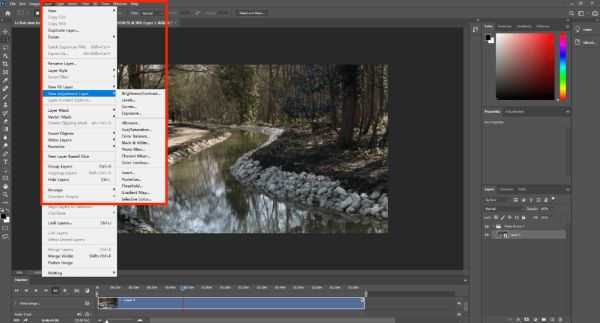
Passo 2Na aba "Propriedades", clique para ajustar a cor, a iluminação ou outros parâmetros.

etapa 3Depois que a cor estiver ajustada corretamente, clique no botão "Salvar" na aba "Arquivo" para salvar o vídeo.

Uma maneira mais fácil de editar vídeos do que o Photoshop
Suportando apenas uma pequena quantidade de formatos de arquivo, ele torna as tarefas de edição de vídeo limitadas e, às vezes, complicadas. Se você busca uma experiência de edição de vídeo mais fluida e dedicada, Conversor de vídeo total 4Easysoft é uma excelente alternativa que alia potência e simplicidade.
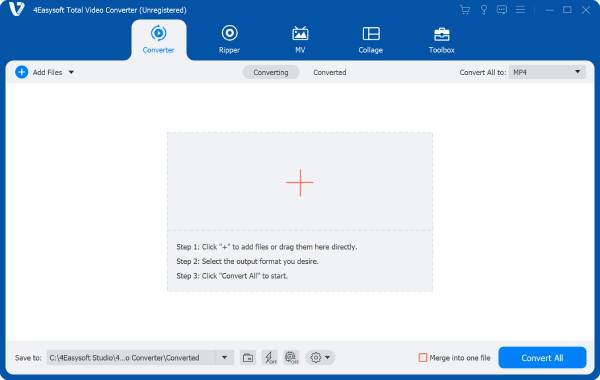
Se você deseja um editor de vídeo completo e sem complicações que ofereça resultados profissionais com menos esforço, este editor de vídeo 4K gratuito é uma escolha inteligente em relação aos recursos básicos de edição de vídeo do Photoshop.

Oferece funções de edição de vídeo mais abundantes que o Photoshop.
Mantenha a qualidade original do vídeo durante o processo de reversão.
Visualize para verificar se o arquivo de vídeo foi editado conforme o esperado.
Suporta mais de 600 formatos de arquivo para edição de vídeos.
100% Seguro
100% Seguro
Passo 1Abra o 4Easysoft Total Video Converter e clique no botão "Adicionar arquivos" para importar o vídeo.
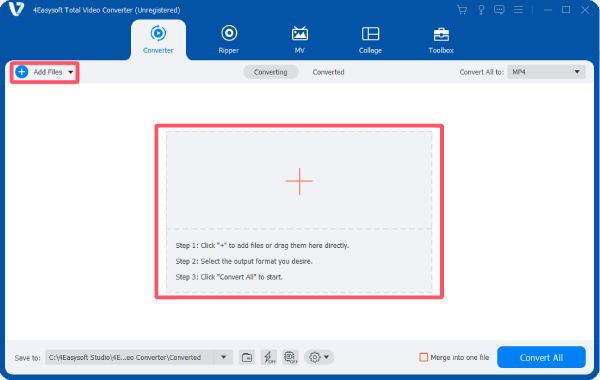
Passo 2Você pode selecionar diferentes ferramentas para editar seus vídeos. E pode usá-las simultaneamente.
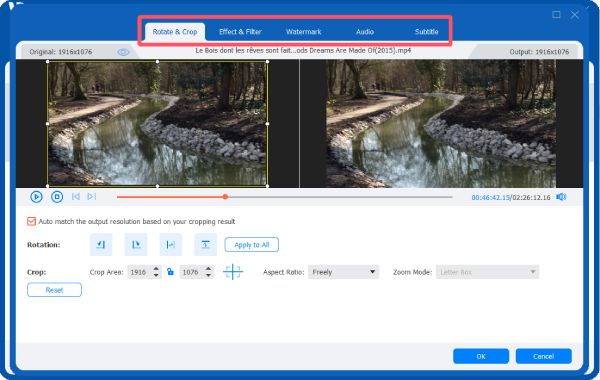
etapa 3Depois que o vídeo for editado como você deseja, clique no botão "Converter tudo" para salvar o vídeo editado.
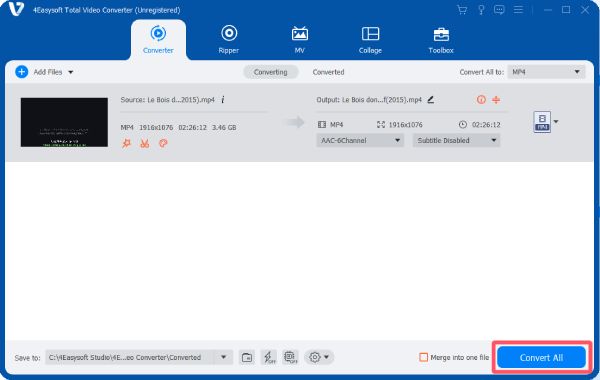
Conclusão
Como ferramenta de edição de imagens, editar vídeos no Adobe Photoshop continua sendo uma opção viável, especialmente para usuários que já estão familiarizados com seu funcionamento. No entanto, para lidar com projetos complexos atualmente, ele pode ser relativamente limitado. Para aqueles que buscam uma capacidade de edição de vídeo mais robusta, Conversor de vídeo total 4Easysoft oferece uma alternativa confiável.
100% Seguro
100% Seguro


